Miért fontos, hogy konvertálja a VOB MP4-re? A VOB a DVD-fájlok fájlformátuma, amely információkat tárol, például videót, hangot, feliratokat és egyebeket. Bár nem ritka videóformátum, az eszközök és platformok többsége nem támogatja. Ebben az esetben olyan kompatibilis tárolót kell választania, amely lehetővé teszi a VOB-fájlok egyszerű megnyitását, lejátszását és átvitelét. Ez a cikk arra törekszik, hogy segítsen megtalálni a legjobb konvertereket MP4-fájlok létrehozásához a következő eszközökkel.
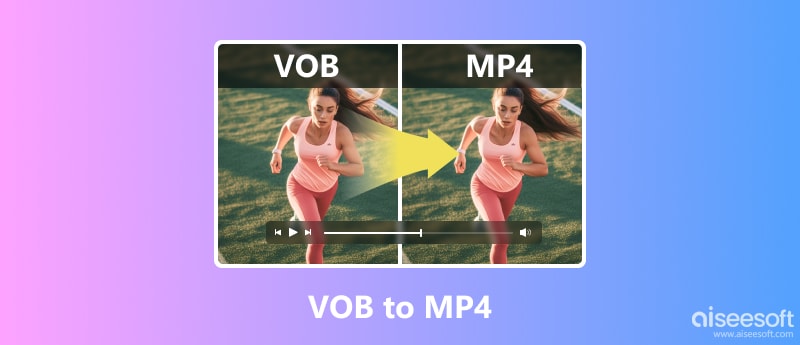
A VOB fájlok eredeti minőségének megőrzéséhez a konvertálás után használja a Aiseesoft Video Converter Ultimate Windows vagy Mac rendszeren. Ez egy modern videó konverter több megoldással, például professzionális konverterrel, kompresszorral és szerkesztővel. Hatalmas formátumgyűjteménye is van a bemenetekhez és kimenetekhez, beleértve az MP4-et, VOB-t, WMV-t, MOV-t, MKV-t, AVI-t és még sok mást. Ha szerkeszteni szeretné a kimeneti beállításokat, a videokonverter egy egyéni profilt készít a felbontás, az FPS, a bitráta, a minőség, a kódoló és a hangbeállítások konfigurálásához. Ez valóban a professzionális VOB konverter MP4-re. A részletes lépésekért olvassa tovább, és ásja ki.

Letöltések
100% biztonságos. Nincsenek hirdetések.
100% biztonságos. Nincsenek hirdetések.
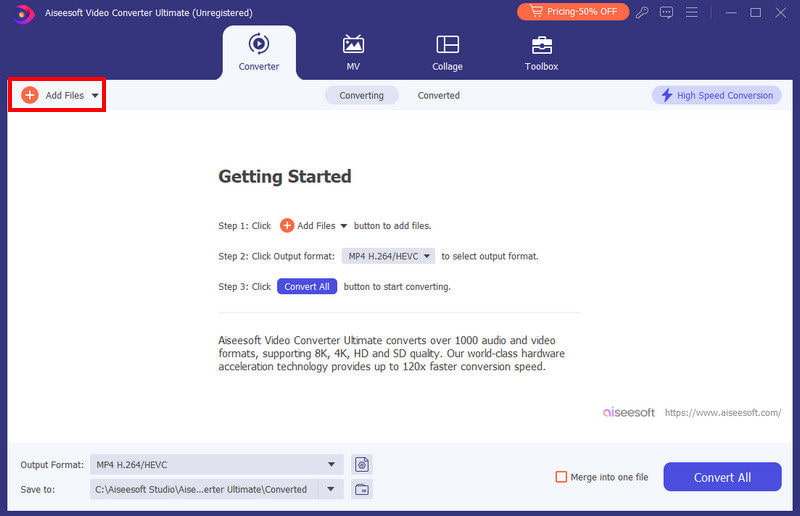
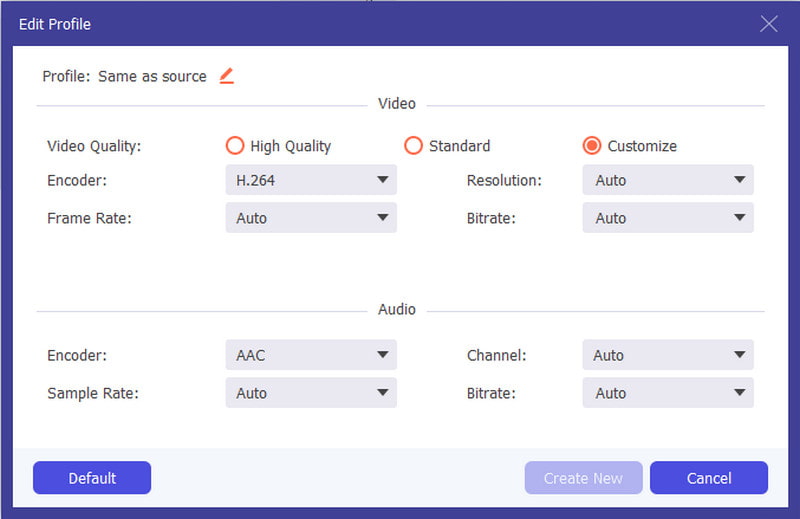
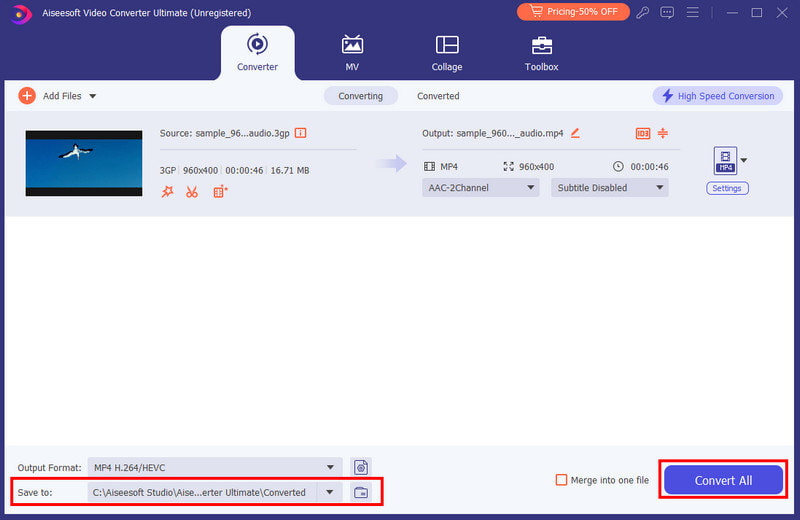
Ez nem csak egy ingyenes médialejátszó, hanem a VLC is ismert a beépített konverteréről. A konverter már alapértelmezett eszköz, ami azt jelenti, hogy nem kell bővítményt telepíteni a használatához. Egy másik jó dolog ebben a megoldásban a könnyű használhatóság, amely egyszerű, de professzionális átalakítást tesz lehetővé. Íme a követendő lépések:
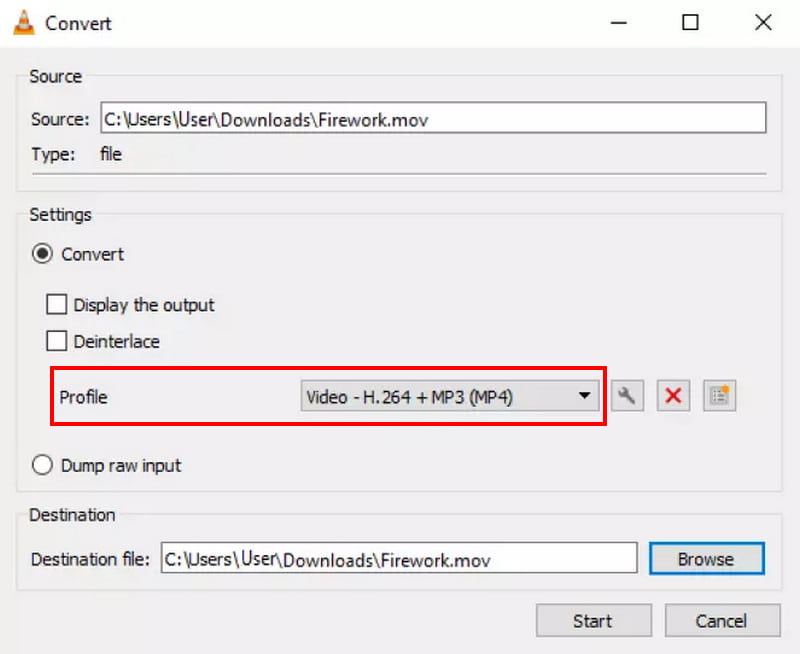
Itt jön egy profibb VLC alternatíva. A HandBrake egy átkódoló program, amely lehetővé teszi a különböző médiafájlok konvertálását. Professzionális beállításairól híres, amelyek lehetővé teszik az általános minőség, felbontás és fájlméret megváltoztatását. A VOB–MP4 konverter egyetlen hátránya a zsúfolt interfész miatti megfélemlítő folyamat. De az alábbi bemutatóval irányíthatja:
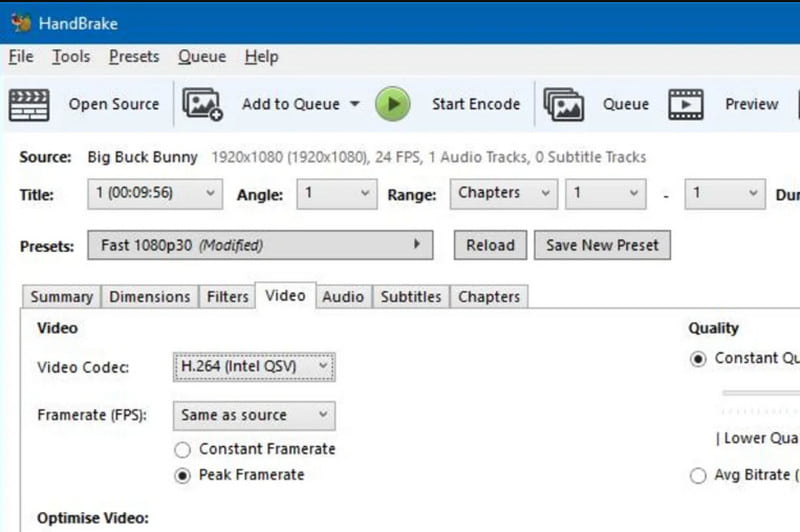
Ha nem szeretne semmilyen konvertáló szoftvert telepíteni, ill VOB játékosok, alternatívaként használhat online konvertereket. Ellenőrizze a két konvertert, amelyek támogatják a VOB-MP4 konvertálást.
A CloudConvert ingyenes konvertálást kínál VOB-ról MP4-re. Letisztult felületének köszönhetően könnyen használható. De a legjobb része a Video Options a videó felbontásának, a CRF-nek, az előre beállított beállításnak és egyebeknek a szerkesztéséhez. Az online konverter minden szükséges eszközzel rendelkezik a kiváló konverzióhoz. De ha nagyobb fájlja van, jobb, ha vásárol egy tervet a CloudConverten, hogy több kiosztást adjon hozzá.
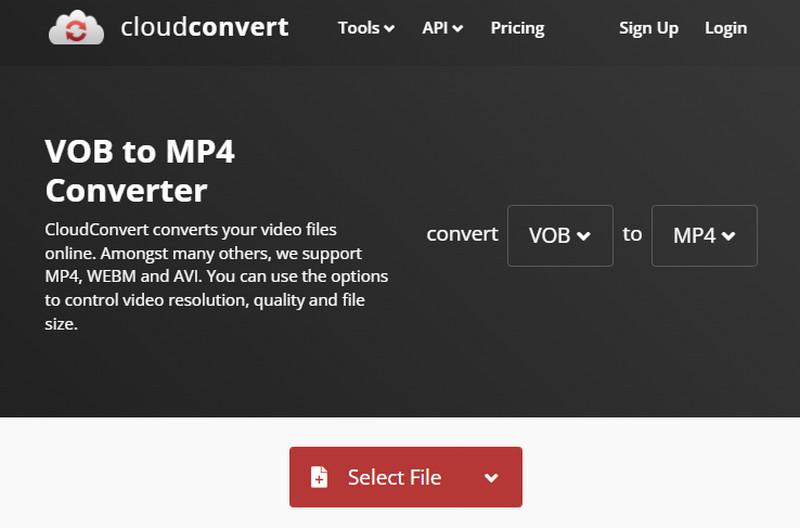
Ha olyan ingyenes konverterre van szüksége, amely támogatja a nagyobb fájlok feltöltését, a FreeConvert egy elérhető online eszköz. A maximális mérete 1 GB, ami lehetővé teszi, hogy egy nagy VOB-ot MP4-re konvertáljon. A speciális beállításokkal könnyedén módosíthatja a videokodeket, a képernyő méretét és a hangbeállításokat. De ne feledje, hogy erős WiFi hálózathoz kell csatlakoznia a FreeConvert zökkenőmentes konvertálásához.
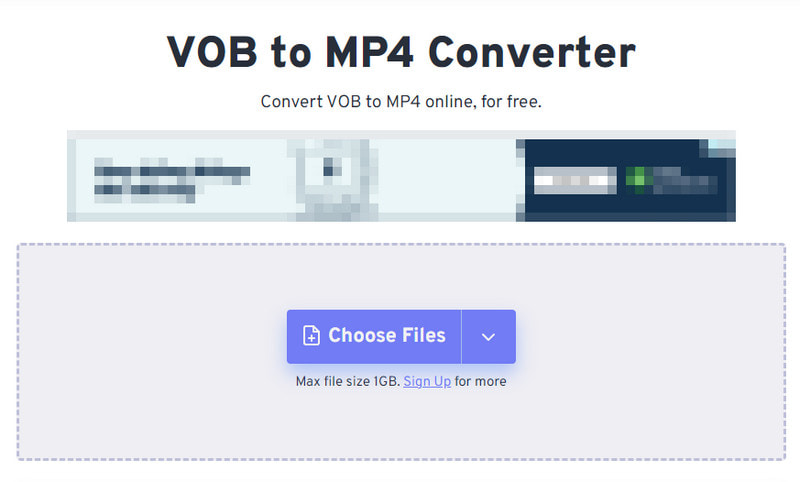
Hogyan konvertálhatok VOB fájlokat MP4 formátumba a Windows Media Player segítségével?
Sajnos az alapértelmezett Windows médialejátszó konverter nem jár hozzá. Ehelyett olyan konvertert kell telepítenie, mint a VLC, a HandBrake vagy az Aiseesoft Video Converter Ultimate.
Az MP4 a legjobb formátum a VOB videofájlok konvertálására?
Általánosságban elmondható, hogy az MP4 fájlformátumot univerzálisan támogatják a különféle platformok és eszközök. Tehát, ha a VOB-t ebbe a videóformátumba konvertálja, korlátlan lehetőséget kínál a videók megnyitására, lejátszására és átvitelére.
A Windows 10 képes a VOB-t MP4-re konvertálni?
A Windows 10 és 11 alapértelmezés szerint nem támogatja a fájlok konvertálását. A fájlkiterjesztés módosításához más, harmadik féltől származó alkalmazások segítségére lesz szüksége.
Következtetés
Melyik VOB - MP4 választottál? Ez a cikk bemutatja a legjobb választási eszközöket asztali és online használatra. De még az ingyenes és nyílt forráskódú eszközök mellett is van egy megoldás, amely garantálja a kiváló minőségű eredményeket. Az Aiseesoft Video Converter Ultimate az a konverter, amely kiváló konverzióhoz, tömörítéshez és videószerkesztéshez illik. Próbálja ki az ingyenes próbaverziót, hogy felfedezze annak nagyszerűségét.

A Video Converter Ultimate kiváló videó konverter, szerkesztő és javító, amellyel videókat és zenéket konvertálhat, javíthat és szerkeszthet 1000 formátumban és még sok másban.
100% biztonságos. Nincsenek hirdetések.
100% biztonságos. Nincsenek hirdetések.